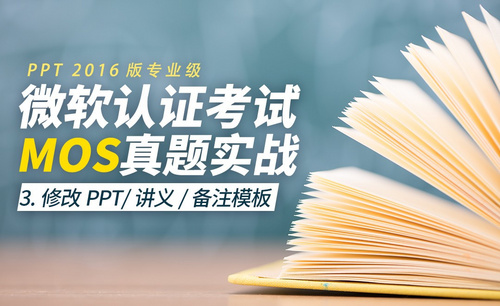ppt备注
我们在进行PPT演讲的有时候因为内容太多,但又害怕自己在讲的时候把重点的内容忘掉了,所以这个时候我们可以把ppt里边加上备注。那么问题又来了,ppt备注模式放映怎么设置。下面小编就来给大家分享具体的制作方法,大家快来认真的看一看吧!
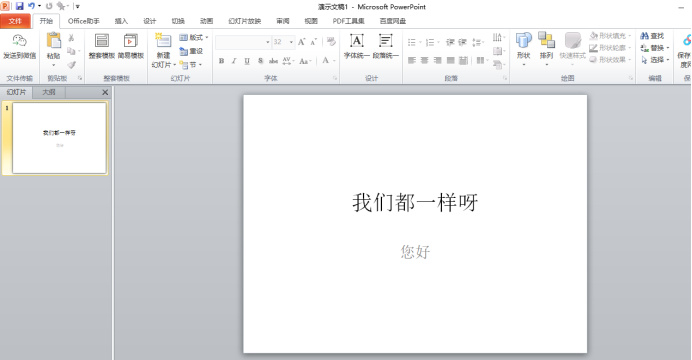
ppt备注模式放映怎么设置?
我们在进行PPT演讲的有时候因为内容太多,但又害怕自己在讲的时候把重点的内容忘掉了,所以这个时候我们可以把ppt里边加上备注。那么问题又来了,ppt备注模式放映怎么设置。下面小编就来给大家分享具体的制作方法,大家快来认真的看一看吧!
1.首先,我们打开自己制作好的PPT,如下图所示:
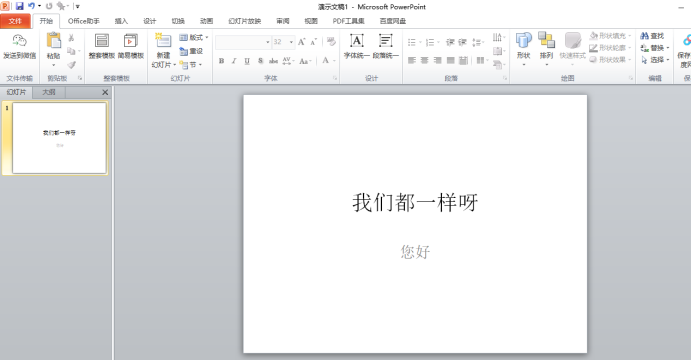
2.然后,我们找到ppt的备注位置,备注是在幻灯片的左下角,如下图红色圈出部分所示:
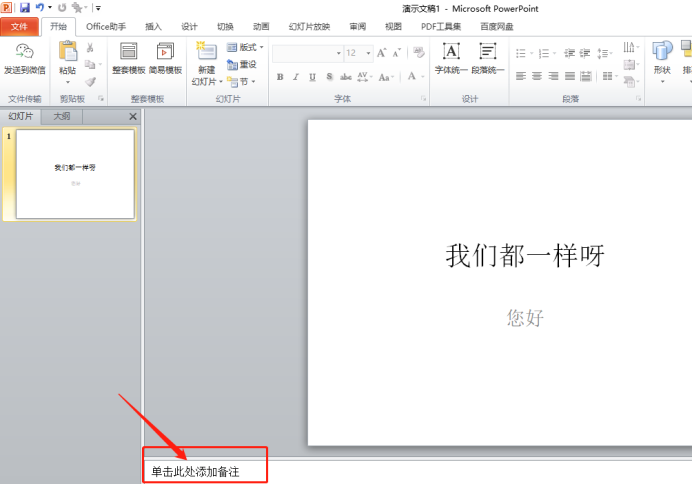
3.我们在备注去直接输入自己想添加的内容,如下图所示:
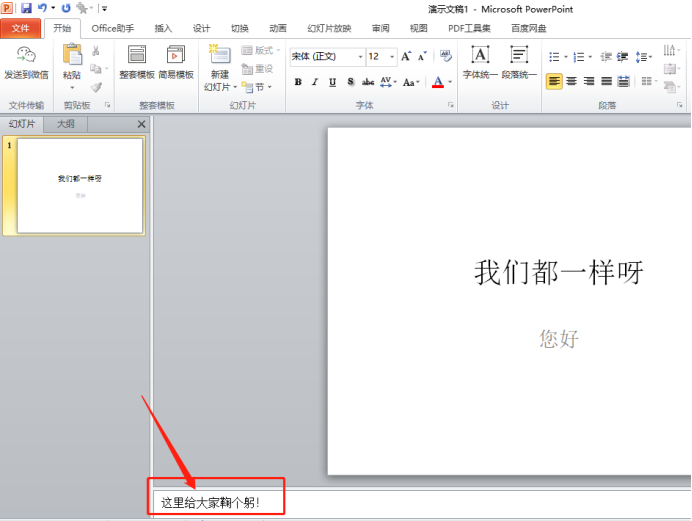
4.接下来进行放映设置,首先点击【幻灯片放映】选项,再点击【设置幻灯片放映】选项,如下图红色圈出部分所示:
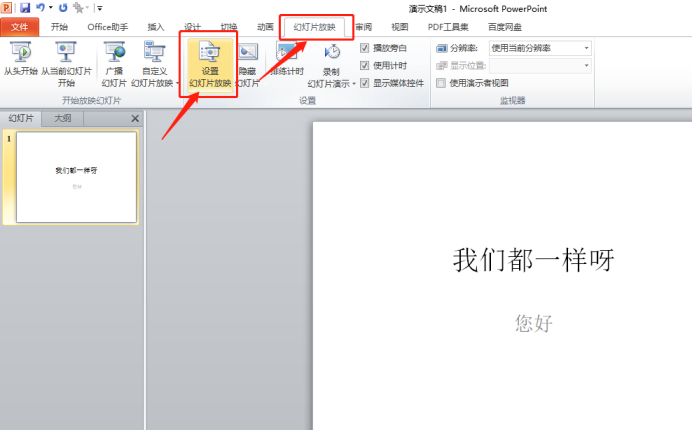
5.在弹出的对话框,设置幻灯片放映显示方式,然后勾选【显示演讲者视图】。如下图红色圈出部分所示:
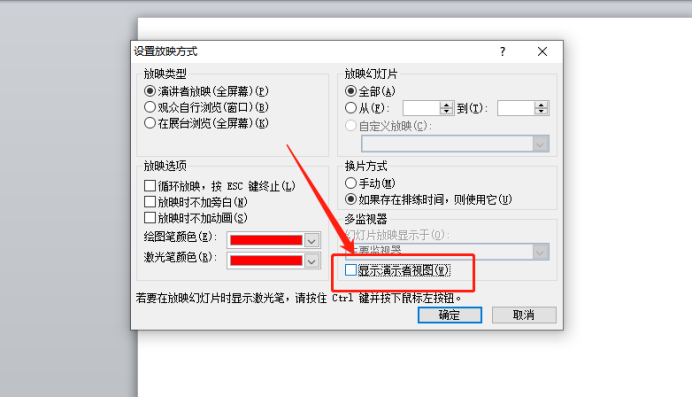
6.最后,我们就会发现在放映幻灯片的时候不会显示备注的内容,如下图所示:

上边的5步操作步骤就告诉了我们ppt备注模式放映怎么设置了,只需要简单的5步操作,这个在演讲的时候很有帮助的,自己不知道每一步该怎么做的时候就可以看一看备注,所以建议各位小伙伴们还是掌握住吧!
本篇文章使用以下硬件型号:联想小新Air15;系统版本:win10;软件版本:Microsoft Power point 2010。
ppt备注如何添加?
在使用ppt制作文件的时候,简单的演示可以填加文字和表格等简单的要素就可以表达清楚,对于一些复杂的ppt,要通过设计和动画等设置,对文档进行编辑,一个好的演示文档,不仅可以清楚的表达要表现的内容,还能给人眼前一亮的感觉,ppt是早期能够制作文档又可以制作动画的软件。为了把ppt做一些特别的说明,往往把说明的文字写在备注里,那如何添加ppt备注呢,请看下边的讲解。
1、首先,我们启动PPT软件,如下图所示。
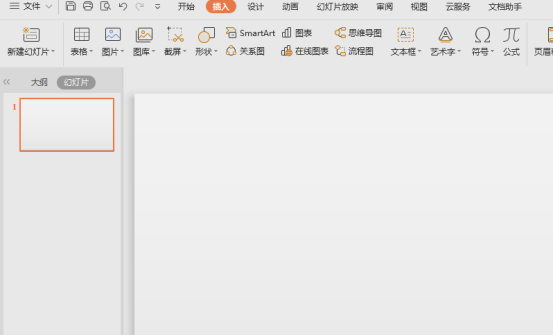
2、然后我们点击下方状态栏的“单击此处填加备注”部位,如下图所示。
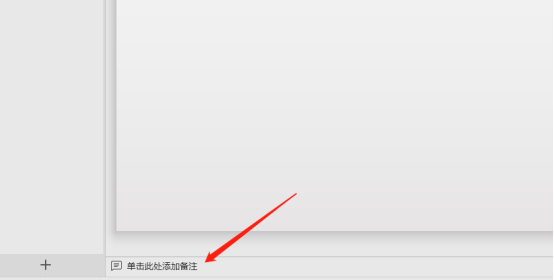
3、我们向框内点击一下,下边显示的字体消失,光标便会一直闪烁,如下图所示。
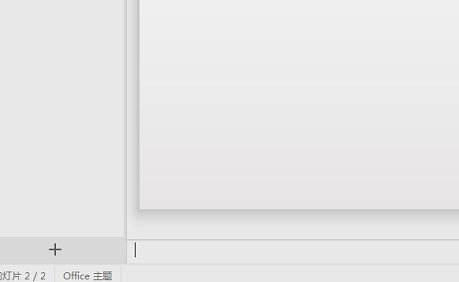
4、这时候,我们就可以直接输入所需要的文字,如下图所示。
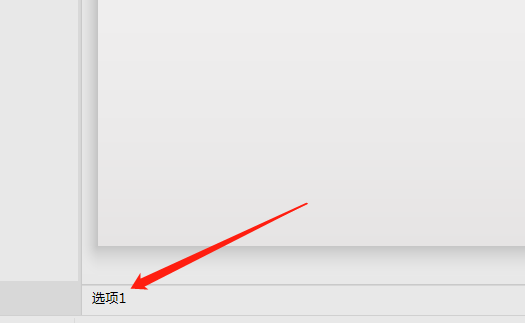
6、备注完成后,为了方便界面使用,我们还可以对备注进行各种修改,如下图所示。
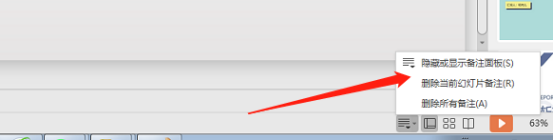
上边讲述的内容就是如何添加备注的方法,备注的作用很重要,可以把特殊项作为重点进行记录,能够让阅览者容易的知道ppt的主要内容,我们学会了添加备注,就习惯去运用它,可以省下很多翻阅的时间。
本篇文章使用以下硬件型号:联想小新Air15;系统版本:win10;软件版本:PPT 2019。